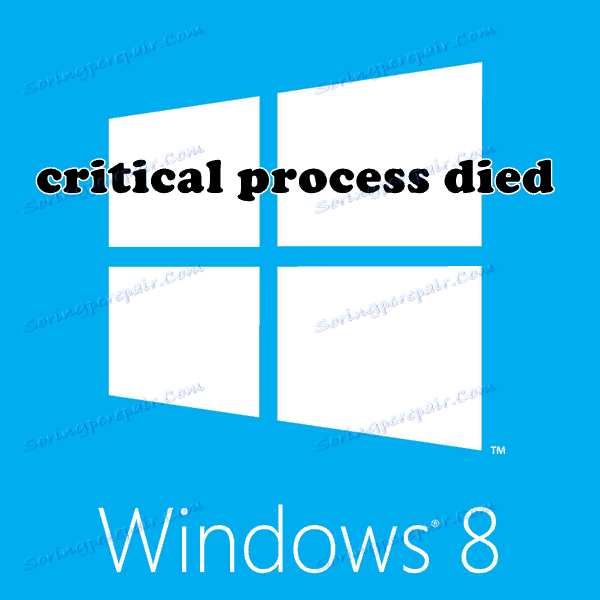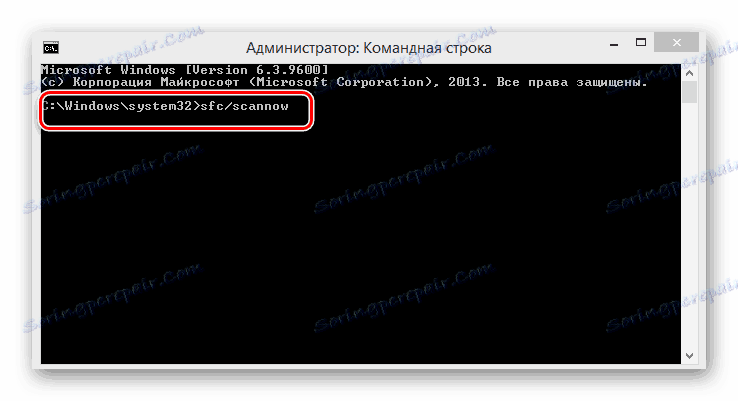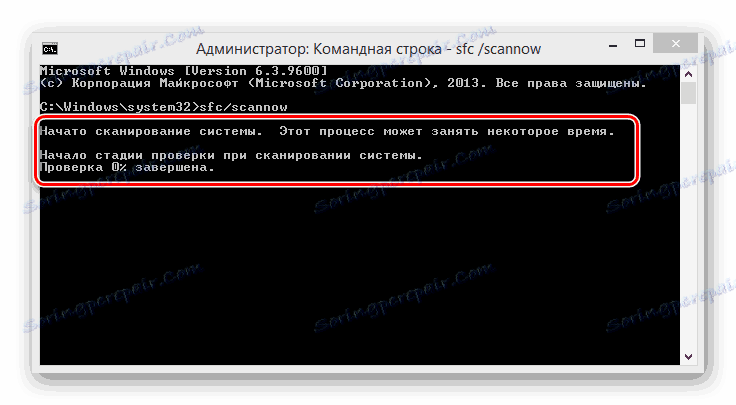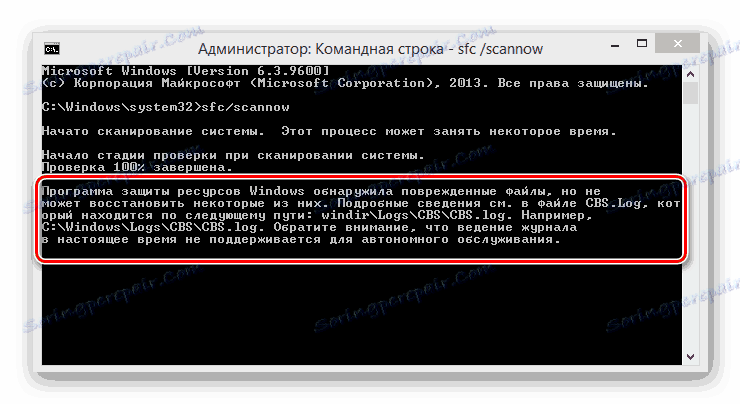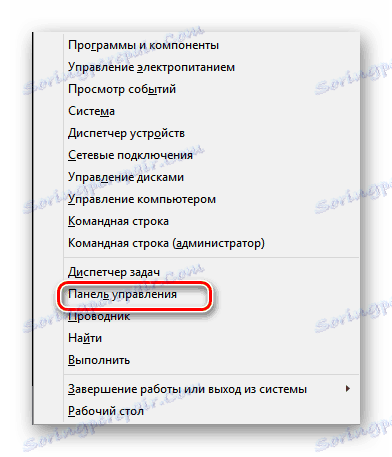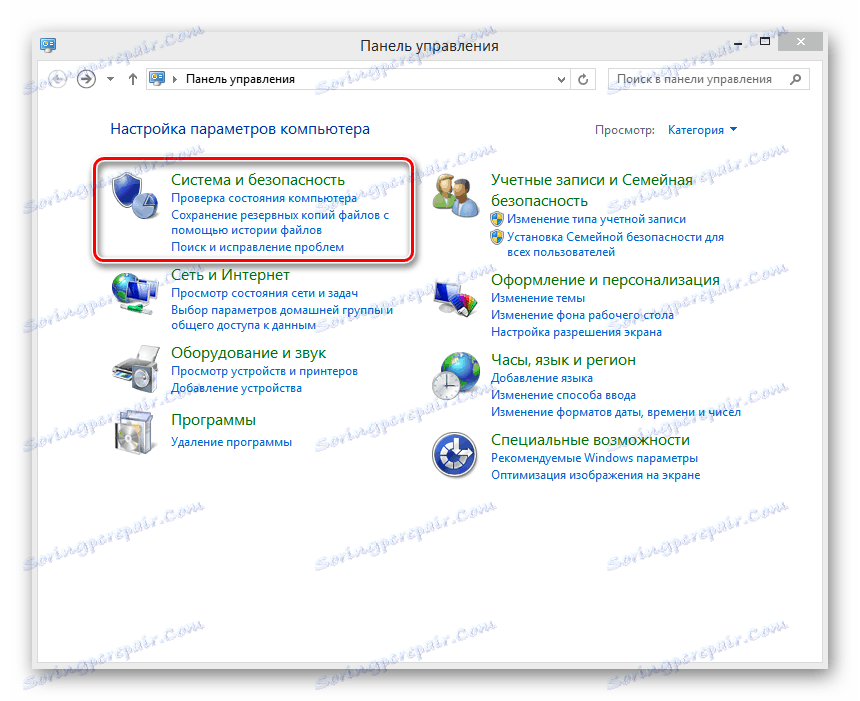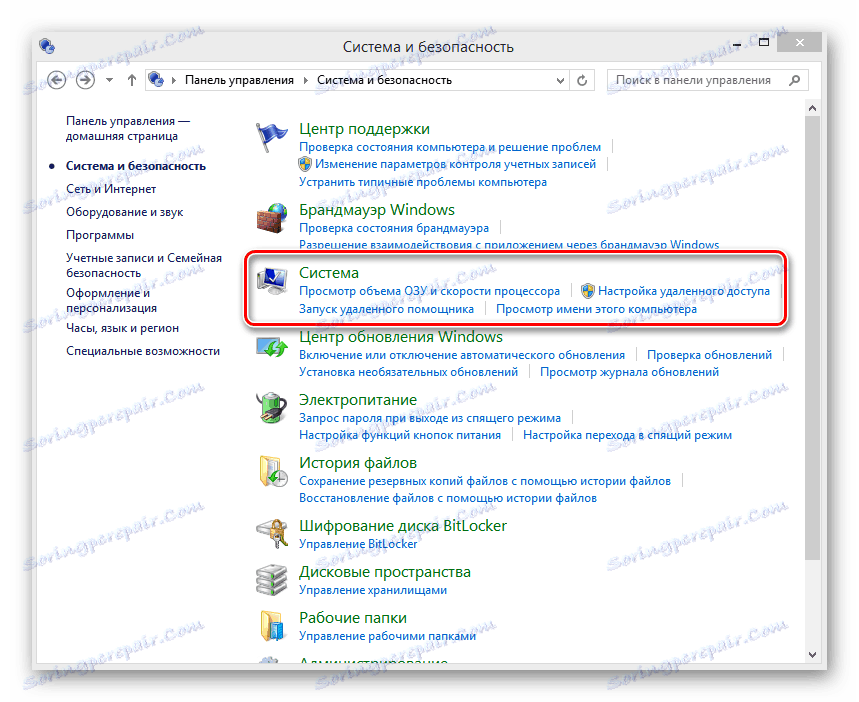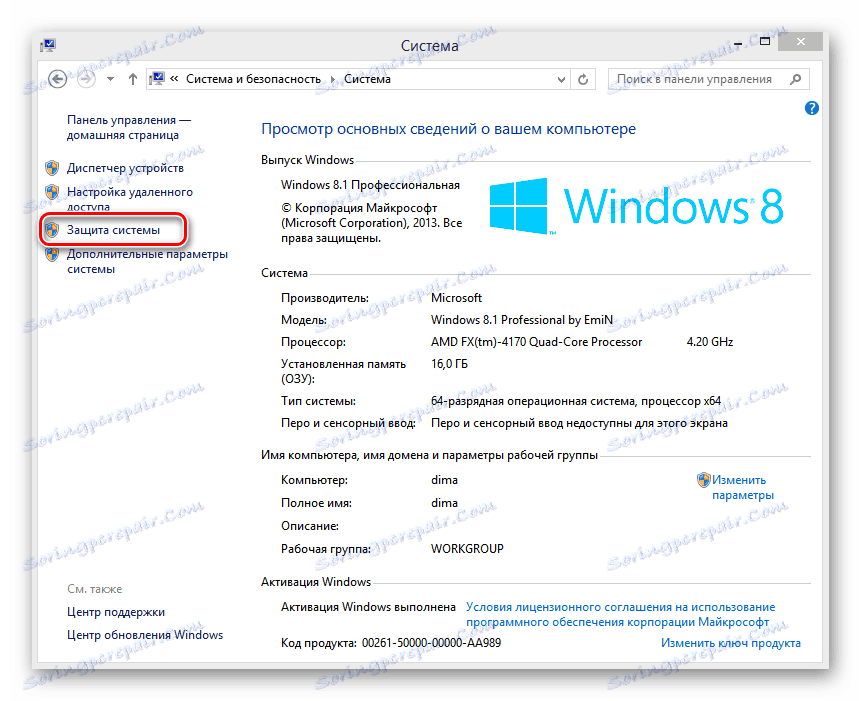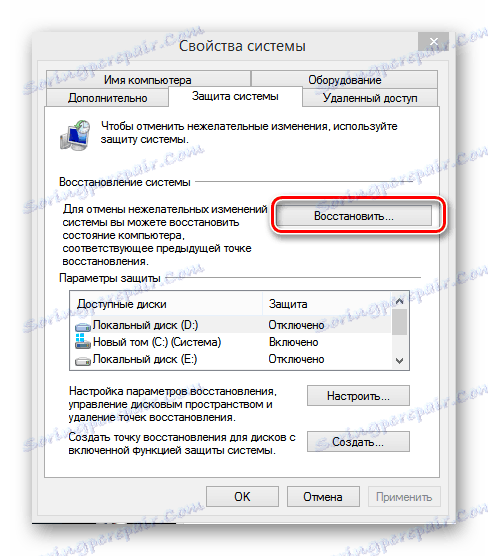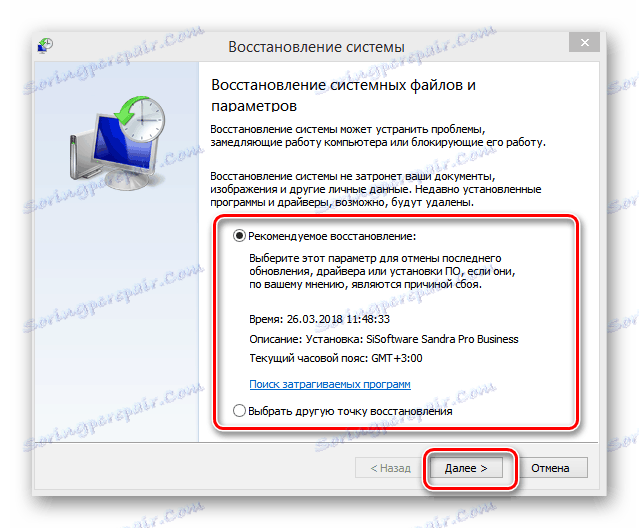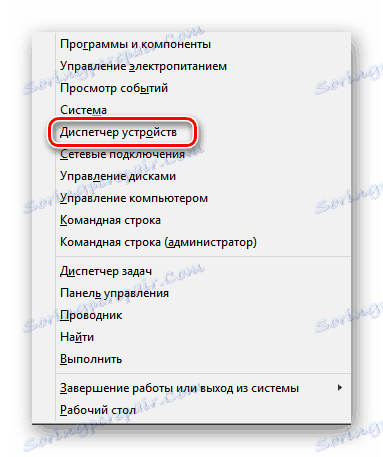Ispravljanje pogreške "CRITICAL PROCESS DIED" u sustavu Windows 8
Trljanjem dlanova u očekivanju plodnog rada ili uzbudljive zabave uključujete računalo. I zamrznuti se od frustracije - na monitoru takozvani "plavi ekran smrti" i ime pogreške "KRITIČKI PROCES DIED" . Ako je doslovno prevedeno s engleskog: "Kritički proces je mrtav". Je li stvarno vrijeme za nošenje računala za popravak? Ali nemojte se žuriti, nemojte očajavati, nema beznadnih situacija. Razumjet ćemo.
Uklonimo pogrešku "CRITICAL PROCESS DIED" u sustavu Windows 8
Pogreška "CRITICAL PROCESS DIED" uobičajena je pojava u sustavu Windows 8 i može biti uzrokovana nizom sljedećih razloga:
- Kvar hardvera tvrdog diska ili memorijskih traka;
- Upravljački programi instaliranih u sustavu su zastarjeli ili ne rade ispravno;
- Oštećenje registra i datotečnog sustava;
- Došlo je do infekcije računalnim virusima;
- Nakon instalacije novog hardvera došlo je do sukoba njihovih vozača.
Da biste ispravili pogrešku "CRITICAL PROCESS DIED", pokušat ćemo provoditi aktivnosti u logičnom slijedu radnji kako bi se ponovno osnažio sustav.
Korak 1: podizanje sustava Windows u sigurnom načinu rada
Da biste skenirali viruse, ažurirali upravljačke programe uređaja i vratili sustav, trebate učitati sustav Windows u sigurnom načinu rada jer inače neće biti moguće izvršiti operacije otklanjanja pogrešaka.
Za ulazak u sigurnom načinu rada pri dizanju sustava Windows koristite tipkovnički prečac "Shift + F8" . Nakon ponovnog pokretanja morate pokrenuti bilo koji antivirusni softver.
Korak 2: Korištenje SFC-a
U sustavu Windows 8 nalazi se ugrađeni alat za provjeru i vraćanje cjelovitosti datoteka sustava. Uslužni program SFC skenira tvrdi disk i provjerava nepromjenljivost komponenti.
- Na tipkovnici pritisnite tipku Win + X , u otvorenom izborniku odaberite "Command line (administrator)" .
![Zapovjedna linija u sustavu Windows 8]()
- U naredbenom retku unesite
sfc/scannowi potvrdite početak skeniranja tipkom Enter .![Pokretanje SFC-a na naredbenom retku u sustavu Windows 8]()
- SFC započinje skeniranje sustava, koji može trajati 10-20 minuta.
![SFC proces skeniranja u sustavu Windows 8]()
- Gledamo rezultate provjere resursa sustava Windows, ponovno pokrenemo računalo, ako pogreška nije nestala, pokušajte s nekom drugom metodom.
![SFC skeniranje rezultata u sustavu Windows 8]()
Korak 3: Korištenje točke vraćanja
Možete pokušati preuzeti najnoviju izvedbenu verziju sustava s točke vraćanja, ako je, naravno, takav način izrađen automatski ili od strane korisnika.
- Kliknite već poznatu kombinaciju tipki Win + X , u izborniku odaberite "Upravljačka ploča" .
![Prijavite se na upravljačku ploču u sustavu Windows 8]()
- Dalje idite na odjeljak "Sustav i sigurnost".
![Upravljačka ploča sustava Windows 8]()
- Zatim kliknite na blok sustava "System" .
![7]()
- U sljedećem prozoru trebamo stavku "Zaštita sustava" .
![8]()
- U odjeljku "Vraćanje sustava" odlučite "Vrati" .
![9]()
- Odlučujemo o tome u kojem se trenutku preusmjeravamo sustav, a dobro smo se složili s gumbom "Dalje" .
![10]()
- Na kraju procesa, sustav će se vratiti na odabranu radnu verziju.
Korak 4: Ažuriranje konfiguracije uređaja
Prilikom spajanja novih uređaja i ažuriranja upravljačkih datoteka, u programskom dijelu često se javljaju neispravnosti. Pažljivo ispitamo stanje uređaja instaliranih u sustavu.
- Kasnije kliknite Win + X i Device Manager .
![Prijavite se na Upravitelj uređaja u sustavu Windows 8]()
- U prozoru koji se pojavljuje gledamo na popis instalirane opreme nije bilo žutih uskličnika. Ako su dostupni, kliknite ikonu "Ažuriraj konfiguraciju hardvera" .
![12]()
- Uskličnici su nestali? Tako svi uređaji rade ispravno.
Korak 5: Zamjena RAM modula
Problem može biti kvar hardvera računala. Ako postoji nekoliko RAM-a, možete ih zamijeniti, ukloniti svaki od njih, provjeravajući učitavanje sustava Windows. Kada se pronađe neispravan "željezo", mora se zamijeniti novim.
Vidi također: Kako provjeriti RAM za performanse
6. korak: Ponovno instaliranje sustava Windows
Ako nijedna od gore navedenih metoda nije pomogla, ostaje samo formatirati sistemsku particiju tvrdog diska i ponovno instalirati sustav Windows. Ovo je krajnja mjera, ali ponekad morate žrtvovati vrijedne podatke.
Kako ponovno instalirati sustav Windows 8 možete pročitati klikom na donju vezu.
Više detalja: Instaliranje operacijskog sustava Windows 8
Nakon što je dosljedno završio svih šest koraka kako bi se uklonila pogreška "KRITIČKI PROCES DIED" , mi ćemo 99,9% postići ispravak netočnog rada računala. Sada možete ponovno uživati u plodovima tehnološkog napretka.